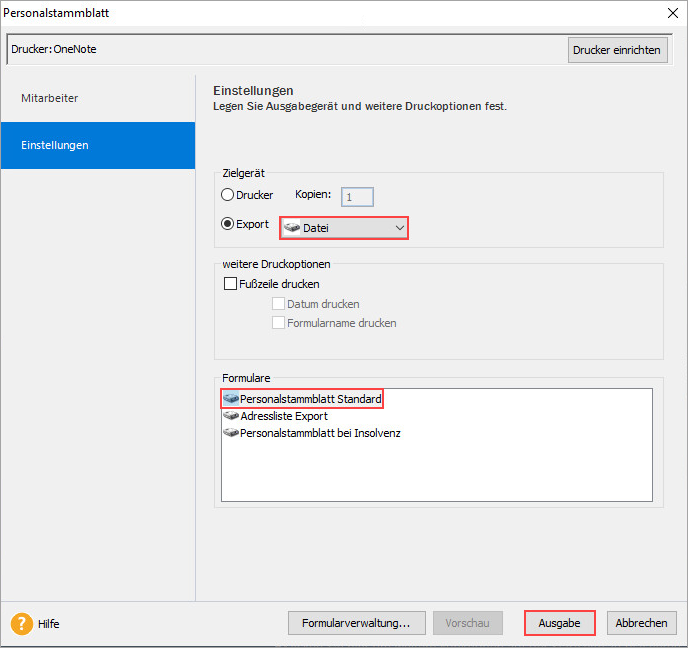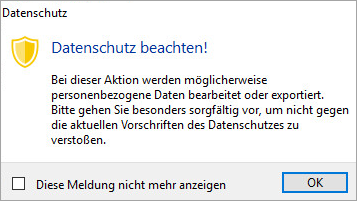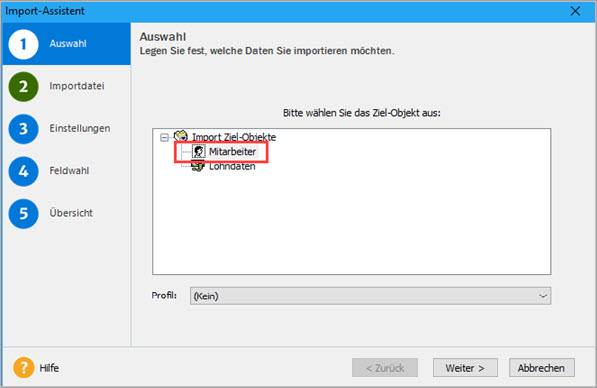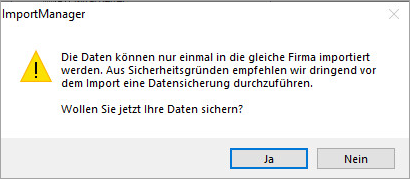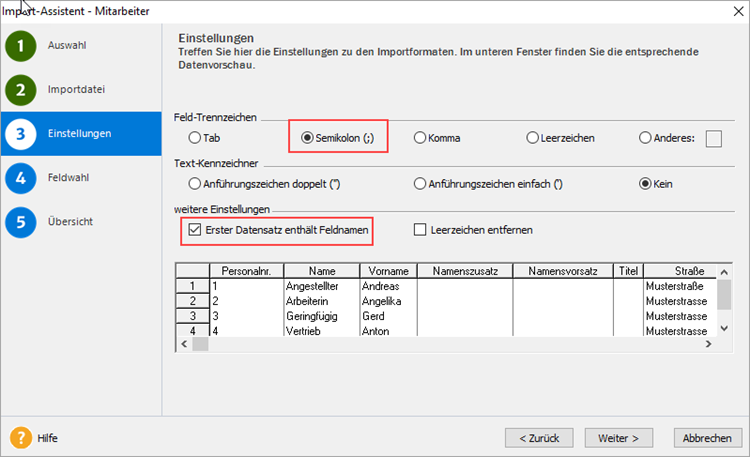Hinweise:
- Erstellen Sie vor dem Import eine Datensicherung.
- Wenn Sie die Mitarbeiterstammdaten in eine neue Firma importieren, legen Sie alle benötigten Krankenkassen an.
- Damit Sie in der neu angelegten Firma am ELStAM-Verfahren teilnehmen können, ist die Meldung 'Wechsel des Datenübermittlers' erforderlich' (siehe 3. Schritt).
- Die zu importierende Datei muss im Textformat vorliegen. Die Dateiart ist in der Regel 'ANSI (Windows)'
- Prüfen Sie die importierten Stammdaten aller Mitarbeiter auf Vollständigkeit und Richtigkeit.
1. Schritt: Mitarbeiterstammdaten exportieren
2. Schritt: Mitarbeiterstammdaten importieren
Mit dem 'Import-Assistent-Mitarbeiter' können Sie Daten aus Fremdprogrammen oder aus Lexware Programmen importieren.
Den Assistenten rufen Sie je nach Programmversion so auf:
- Lexware lohn+gehalt basis/plus: Menü'Datei - Import - ASCII'.
- Lexware professional/premium: Menü 'Datei - Import'.
Wenn Sie sich in der Anwendung Lexware lohn+gehalt befinden, starten Sie den Assistenten über das Menü 'Datei - Import - Mitarbeiterdaten'
Der Import-Assistent führt Sie Schritt für Schritt durch die erforderlichen Angaben:
Seite Auswahl:
Seite Importdatei:
Klicken Sie auf 'Durchsuchen' und wählen Sie die im Vorfeld erstellte Exportdatei aus.
Voreingestellt ist die gebräuchlichste Dateiart ANSI Windows'.
Hinweis: Nur wenn die Importdatei aus einem DOS-Programm stammt, müssen Sie als Dateiart ASCII wählen.
Seite Einstellungen:
Weil Sie Daten aus Ihrem Lexware Programm importieren, erkennt der Import-Assistent die notwendigen Einstellungen.
Seite 'Feldwahl'
Im linken Fenster sind die Felder aus der Importdatei aufgelistet. Im rechten Fenster sehen Sie die vorgenommene Zuordnung in Lexware lohn+gehalt.
Die Pflichtfelder ('Personalnr., Name und Vorname') sind in der Spalte 'Muss' gekennzeichnet.
Wenn die Exportdatei aus einem Lexware Programm stammt, werden die Felder automatisch zugeordnet.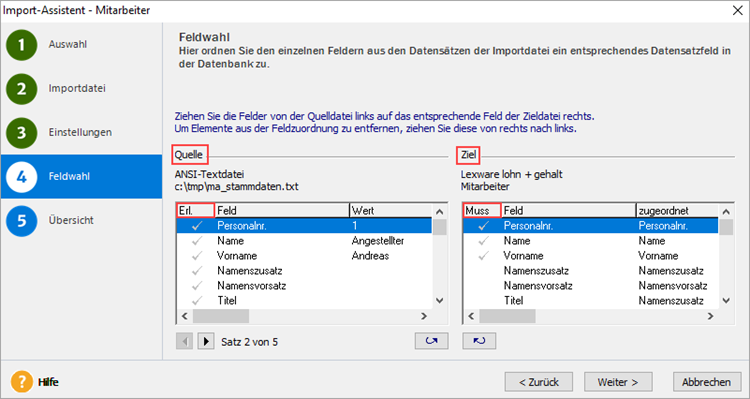
Hinweis: Detaillierte Informationen zum Vorgehen bei der Zuordnung finden Sie in der Hilfe. 
Seite Übersicht:
Hinweise:
- Auf dieser Seite sind die Importdaten tabellarisch aufgelistet und können mit Ausnahme der Pflichtfelder ggf. überschrieben werden.
- Wichtig: Ändern Sie das Eintrittsdatum aller Mitarbeiter in der Importdatei auf den ersten Tag des aktuellen Abrechnungsmonats wie nachfolgend beschrieben.
- Selbstverständlich können Sie Änderungen auch nach dem Datenimport im Mitarbeiterassistenten erfassen.
Fehlerhafte Datensätze
Datensätze, die nicht importiert werden können, bleiben in der Übersicht stehen und erhalten ein Ausrufezeichen. Wenn Sie das Ausrufezeichen anklicken, wird die Ursache angezeigt.
Sie können die Daten in den Feldern einfach überschreiben und anschließend über die Schaltfläche 'Fertig stellen' die restlichen Daten importieren. Selbstverständlich haben Sie auch die Möglichkeit, die Daten später im Mitarbeiterassistenten zu ergänzen.
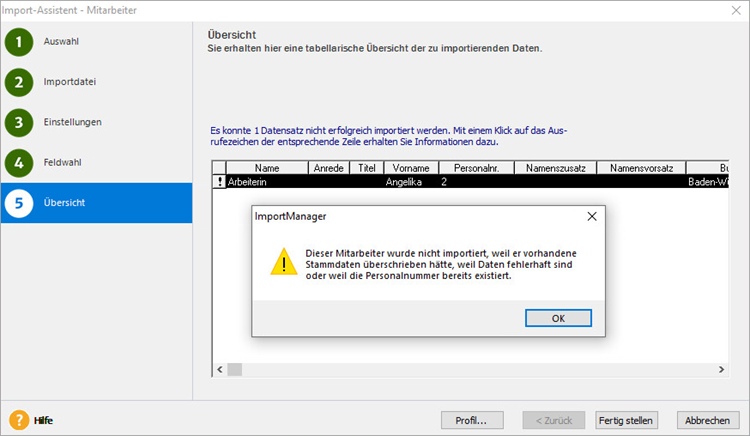
Tipp: Nach dem Datenimport haben Sie die Möglichkeit, die vorgenommenen Einstellungen in einem Profil zu speichern.
3. Schritt: ELStAM-Verfahren- Meldung Wechsel des Datenübermittlers
Damit Sie die Änderungslisten mit den aktuell gültigen ELStAM in der neu angelegten Firma abrufen können, muss ein Wechsel des Datenübermittlers gemeldet werden.
Voraussetzung: Der aktuelle Abrechnungsmonat in Lexware lohn+gehalt muss mit dem Kalendermonat (tatsächliches Kalenderdatum) übereinstimmen.
1. Wählen Sie über das Menü 'Extras - ELStAM - ELStAM Meldungen - Wechsel des Datenübermittlers'.
2. Setzen Sie das Häkchen bei 'Wechsel des Datenübermittlers zum ...'
3. Klicken Sie auf die Schaltfläche 'Weiter' und schließen Sie den Vorgang mit 'Senden' ab.
Nach erfolgreicher 'Ummeldung' erhalten Sie von der Finanzverwaltung die aktuell gültigen ELStAM der angemeldeten Mitarbeiter.
Import aus Fremdprogrammen
Wenn Sie die Daten aus Fremdprogrammen prüfen bzw. überarbeiten möchten, haben Sie die Möglichkeit eine Vorlagedatei (Beispieldatei) zu erstellen.
In dieser Datei können Sie die zu importierenden Daten aus bearbeiten.
Das Format der Vorlagedatei lässt sich in Lexware lohn+gehalt ohne weitere Einstellungen importieren.
Die Datei liegt dann im Textformat mit Feldtrennzeichen ';' (Semikolon) vor.
Vorlagedatei erstellen:
Eine Schnittstellenbeschreibung für den Import aus Fremdprogrammen finden Sie im angehängten PDF-Dokument.